Профиль шриховки |
  
|
Вызов команды:
Пиктограмма |
Лента |
|---|---|
|
Инструменты > Спец. данные > Профиль |
Клавиатура |
Текстовое меню |
<PR> |
Сервис > Специальные данные > Профиль |
Для систем подготовки программ для станков с ЧПУ, а также для других целей, вы можете вывести информацию о профиле проектируемой детали в файл. Заметим, что профиль является параметрическим и зависит от значений параметров чертежа.
Профиль задается в командах Штриховка и Редактировать штриховку Профиль наносится аналогично штриховке и может совпадать с ней. Для определения штриховки как профиля вам необходимо выставить параметр Профиль в меню задания параметров штриховки.
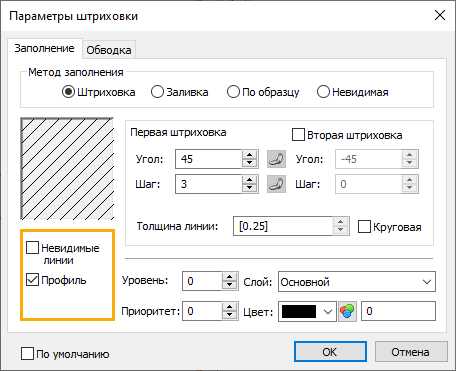
Для задания профиля без нанесения штриховки необходимо выбрать значение "Невидимая" в способе заполнения штриховки.
После вызова команды, если на чертеже определен один профиль, то он выбирается автоматически. Если на чертеже имеется несколько профилей, то вы можете выбрать требуемый профиль с помощью нажатия ![]() , аналогично выбору штриховки.
, аналогично выбору штриховки.
После выбора профиля вы можете задать следующие параметры:
•Общие
•Геометрические
Общие параметры профиля
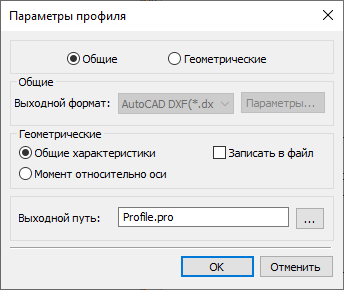
Выходной формат. Выбирается из меню, задает формат записи в файл и может принимать следующие значения:
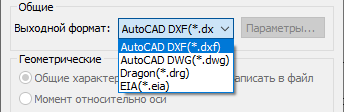
AutoCAD DXF. Информация о профиле будет записана в формате DXF системы AutoCAD.
DRAGON. Информация о профиле будет записана в формате системы DRAGON.
EIA. Для этого формата вы можете задать опции формата в параметре Опции формата.
Параметры. Задают различные характеристики формата вывода.
Выходной путь. Задает имя файла и путь файла, в который будет записана информация о профиле. Расширение файла задается автоматически, исходя из выбранного вами формата вывода.
Геометрические параметры профиля
Общие характеристики. Включают в себя следующие характеристики профиля:

Для момента относительно оси необходимо выбрать линию построения - прямую, относительно которой будет считаться момент. Прямая выбирается с помощью <Enter> или ![]() .
.
•Сохранить в файл. При выборе этой опции все расчёты будут сохранены в файл.
•Путь файла. Задает имя файла и путь файла, в который будет записана информация о профиле. Расширение файла подставляется автоматически (*.pro).